Google Play స్టోర్ నుండి అనువర్తనాలను డౌన్లోడ్ చేయడం, నవీకరించడం మరియు నిర్వహించడం ఎలా (09.16.25)
Android పరికరాన్ని పూర్తిగా ఉపయోగించుకోవటానికి మరియు అభినందించడానికి సరైన మార్గం అనువర్తనాలను ఇన్స్టాల్ చేయడం. అదృష్టవశాత్తూ, గూగుల్ యొక్క యాజమాన్య అనువర్తన స్టోర్, గూగుల్ ప్లే స్టోర్, వివిధ వర్గాలలోని అనువర్తనాల భారీ సేకరణను కలిగి ఉంది. డిసెంబర్ 2017 నాటికి, గూగుల్ ప్లే స్టోర్లో దాదాపు 3.5 మిలియన్ అనువర్తనాలు ఉన్నాయి.
మీరు ఉత్పాదకత సాధనాలు, ఆటలు, ఫోటో ఎడిటర్లు లేదా సందేశ అనువర్తనాల కోసం చూస్తున్నారా, మీరు ఒకటి లేదా రెండు నుండి కనుగొంటారు ప్లే స్టోర్. ప్రారంభించడంలో మీకు సహాయపడటానికి, దీన్ని ఉపయోగించి అనువర్తనాలను డౌన్లోడ్ చేయడం, నవీకరించడం మరియు నిర్వహించడం ఎలాగో మేము మీతో పంచుకుంటాము.
ఉత్తమ ఫలితాల కోసం, మొదట ప్లే స్టోర్ అనువర్తనాన్ని నవీకరించండిమీకు తెలియకపోతే, Google Play స్టోర్ కూడా ఒక అనువర్తనం. సాధారణంగా, గూగుల్ దాని కోసం ఒక నవీకరణను రూపొందించినప్పుడల్లా, అది మీకు తెలియకుండానే నిశ్శబ్దంగా నేపథ్యంలో అప్డేట్ అవుతుంది. మీ ఫోన్ లేదా టాబ్లెట్లో ఇన్స్టాల్ చేయబడిన ప్లే స్టోర్ కోసం నవీకరణ అందుబాటులో ఉంటే. ఇక్కడ ఎలా ఉంది:
- మొదట, గూగుల్ ప్లే స్టోర్ తెరిచి, మెనుని తెరవండి (ఎగువ-ఎడమ వైపున మూడు-లైన్ చిహ్నం), ఆపై సెట్టింగులను నొక్కండి.
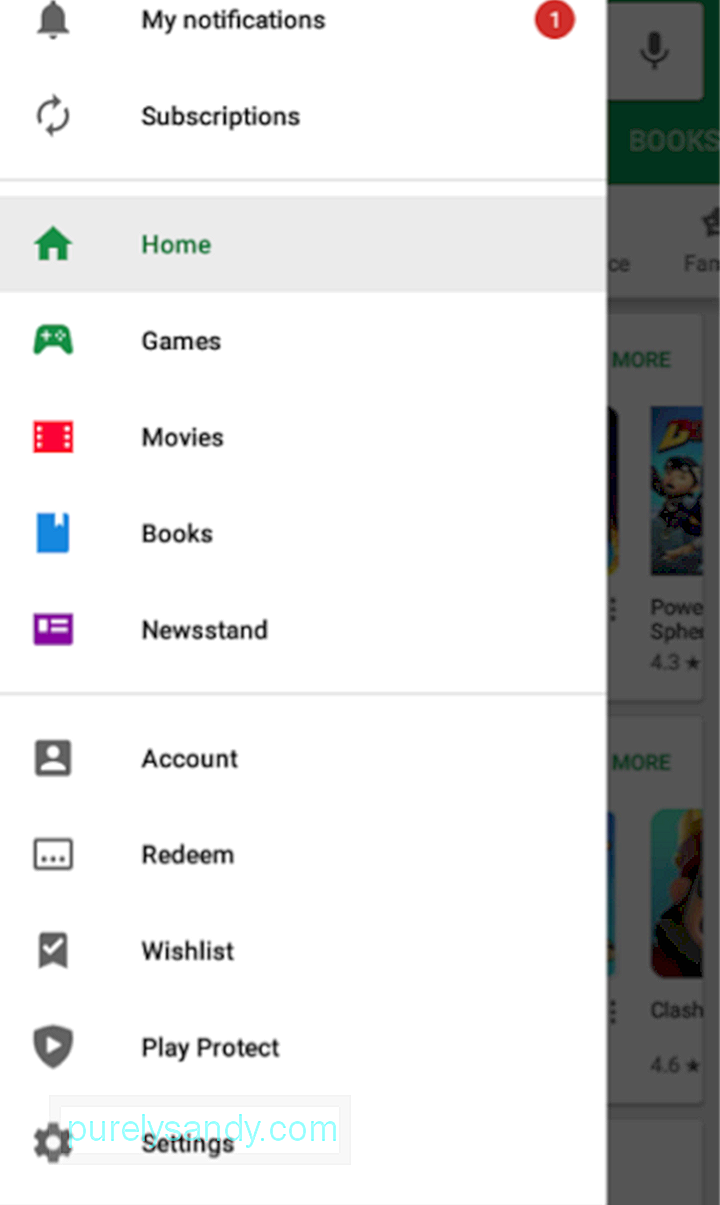
- అప్పుడు, “బిల్డ్ నంబర్” లేదా “ప్లే స్టోర్ వెర్షన్” కోసం చూడండి.
"store =" "version" = "
- నొక్కండి. నవీకరణ అందుబాటులో ఉంటే, గూగుల్ ప్లే స్టోర్ యొక్క క్రొత్త సంస్కరణ డౌన్లోడ్ చేయబడి, ఇన్స్టాల్ చేయబడుతుందని మీకు తెలియజేసే ప్రాంప్ట్ మీకు లభిస్తుంది. మీ అనువర్తనం ప్రస్తుతమైతే, ప్రాంప్ట్ చెబుతుంది :
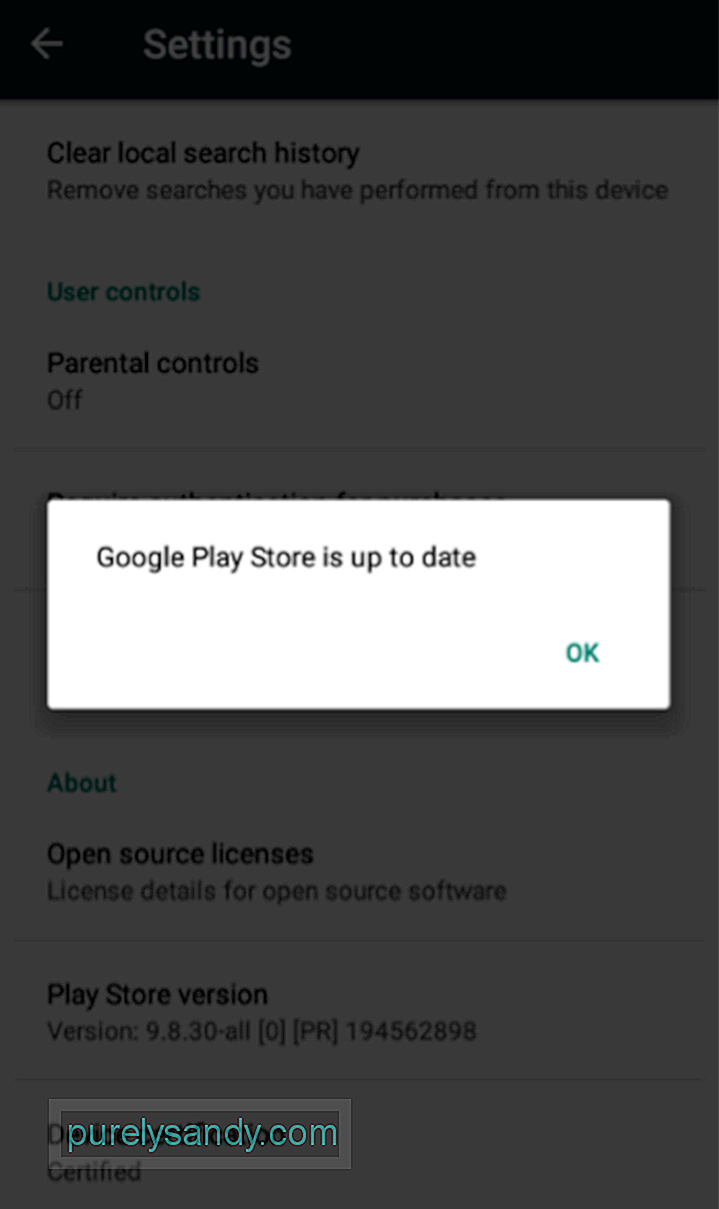
గూగుల్ ప్లే స్టోర్ నుండి అనువర్తనాలను డౌన్లోడ్ చేసుకోవడానికి, మీకు మొదట అవసరం మీరు మీ పరికరంలో కలిగి ఉండాలనుకునే అనువర్తనాలను కనుగొనడానికి. ప్లే స్టోర్లో అనువర్తనాల కోసం రెండు మార్గాలు ఉన్నాయి: శోధించండి మరియు బ్రౌజ్ చేయండి.
గూగుల్ ప్లే స్టోర్లో అనువర్తనాల కోసం ఎలా శోధించాలిమీకు ఇప్పటికే ఉంటే ఒక నిర్దిష్ట అనువర్తనం గుర్తుంచుకోండి లేదా మీకు నిర్దిష్ట అనువర్తన రకం కావాలంటే, మీరు దీన్ని నేరుగా Google Play లో శోధించవచ్చు.ఇక్కడ ఎలా ఉంది:
- మీరు ఇంటర్నెట్కు కనెక్ట్ అయ్యారని నిర్ధారించుకోండి, ప్రాధాన్యంగా Wi-Fi ద్వారా.
- మీ పరికరంలో Google Play స్టోర్ను తెరవండి.
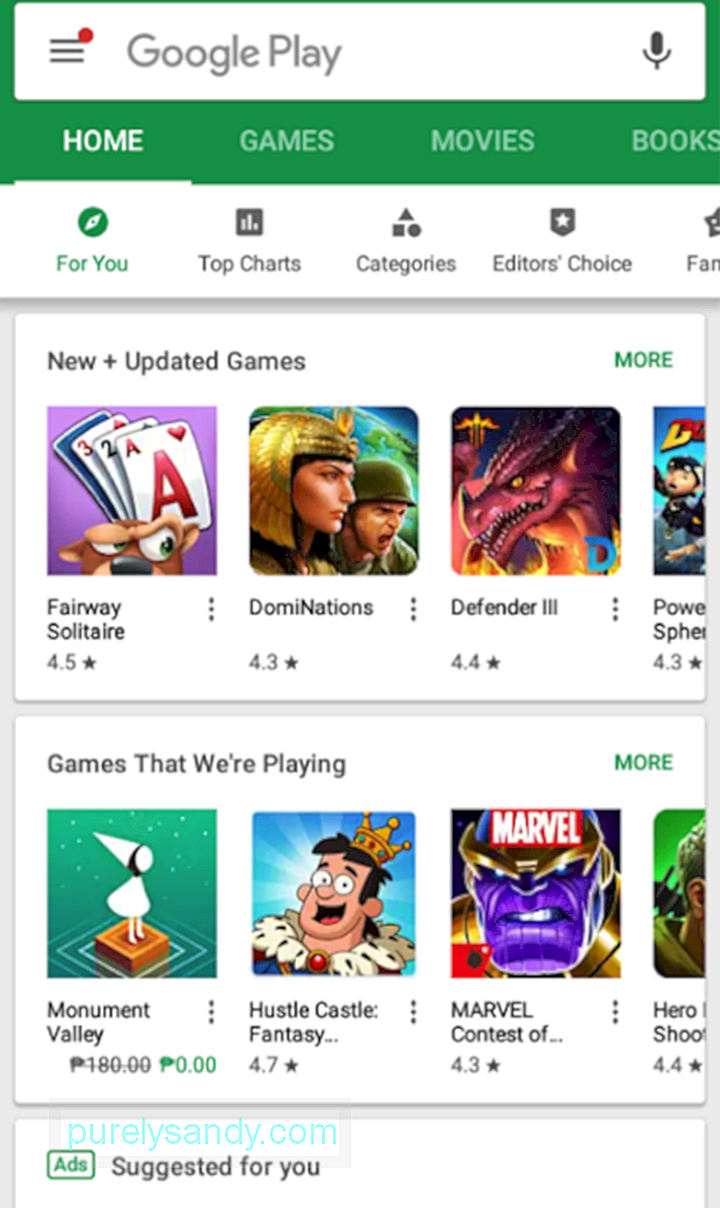
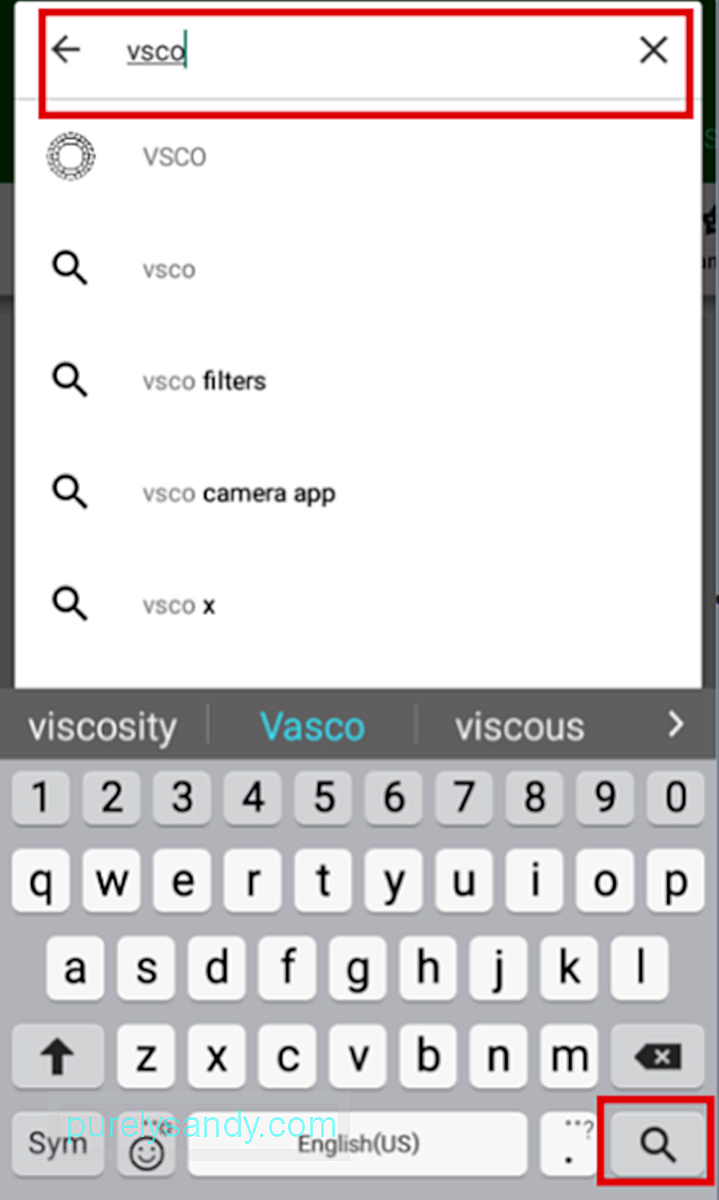
- అప్పుడు మీరు అనువర్తన పేజీకి తీసుకెళ్లబడతారు.
- హోమ్ - ప్రధాన పేజీ, మీరు ఇక్కడ అన్ని రకాల అనువర్తనాల కోసం సూచనలు చూస్తారు.
- ఆటలు - ఈ టాబ్ అంకితం చేయబడింది గేమింగ్ అనువర్తనాలకు మాత్రమే.
- సినిమాలు - మీరు Google Play సినిమాలను ఉపయోగిస్తే & amp; టీవీ, ఈ ట్యాబ్లో మీరు చూడటానికి సినిమాలు మరియు టీవీ సిరీస్లను అద్దెకు తీసుకోవచ్చు లేదా కొనవచ్చు.
- పుస్తకాలు - మీరు గూగుల్ బుక్స్ ఉపయోగిస్తే, మీరు ఈ ట్యాబ్లో ఇ-బుక్స్ కొనవచ్చు.
- న్యూస్స్టాండ్ - మీరు ఈ ట్యాబ్లో ఆన్లైన్ ప్రచురణ (వార్తలు మరియు పత్రిక) అనువర్తనాలను కనుగొంటారు.
- మీ కోసం - ఈ ట్యాబ్లో, మీరు ఇంతకు ముందు ఇన్స్టాల్ చేసిన లేదా ఆసక్తి చూపిన అనువర్తనాల ఆధారంగా ఉండే అనువర్తన సూచనలను మీరు చూస్తారు.
- అగ్ర పటాలు - ఈ టాబ్ టాప్ ఉచిత అనువర్తనాలు, టాప్ ఫ్రీ గేమ్స్, టాప్ గ్రాసింగ్, ట్రెండింగ్, టాప్ పెయిడ్ యాప్స్ మరియు టాప్ పెయిడ్ గేమ్స్ చూపిస్తుంది.
- వర్గాలు - ఇది ప్లే స్టోర్లోని అన్ని విభిన్న అనువర్తన వర్గాలను జాబితా చేస్తుంది, A నుండి Z వరకు. కొన్ని ప్రముఖ వర్గాలు ఫోటోగ్రఫి, సంగీతం & amp; ఆడియో, వినోదం, షాపింగ్, సామాజిక మరియు కమ్యూనికేషన్. ఇవి ఆయా వర్గాలలో ఉత్తమమైనవి అని వారు భావించే అనువర్తనాలు.
- కుటుంబం - ఈ పేజీలో, తల్లిదండ్రులు మరియు సంరక్షకులకు వయస్సుకి తగిన అనువర్తన సూచనలు ఇవ్వబడతాయి.
- ప్రారంభ ప్రాప్యత - అనువర్తనాలు అధికారికంగా విడుదల కావడానికి ముందే మీరు ప్రయత్నించాలనుకుంటే వెళ్ళవలసిన పేజీ ఇది. : మీ కోసం, అగ్ర పటాలు, ప్రీమియం, వర్గాలు మరియు కుటుంబం. ఐదుగురిలో, ప్రీమియం టాబ్ మాత్రమే హోమ్ పేజీలో కనిపించే వాటికి భిన్నంగా ఉంటుంది. ప్రీమియం టాబ్ చెల్లింపు ఆటల సూచనలను చూపిస్తుంది.
మరోవైపు, న్యూస్స్టాండ్ నాలుగు ట్యాబ్లుగా విభజించబడింది: మీ కోసం, అంతర్జాతీయ, అగ్ర వార్తలు మరియు వర్గాలు.
అనువర్తనాల కోసం ఎలా చూడాలో ఇప్పుడు మీకు తెలుసు, వాటిని మీ పరికరంలో డౌన్లోడ్ చేయడం మరియు ఇన్స్టాల్ చేయడం ప్రారంభించడానికి సమయం ఆసన్నమైంది.
గూగుల్ ప్లే స్టోర్ నుండి ఉచిత అనువర్తనాలను డౌన్లోడ్ చేయడం- మీ అనువర్తన శోధన ఫలితాల నుండి అనువర్తనాన్ని నొక్కండి లేదా అనువర్తన పేజీని తెరవడానికి అనువర్తన సూచనలు.
- ఇన్స్టాల్ నొక్కండి. *
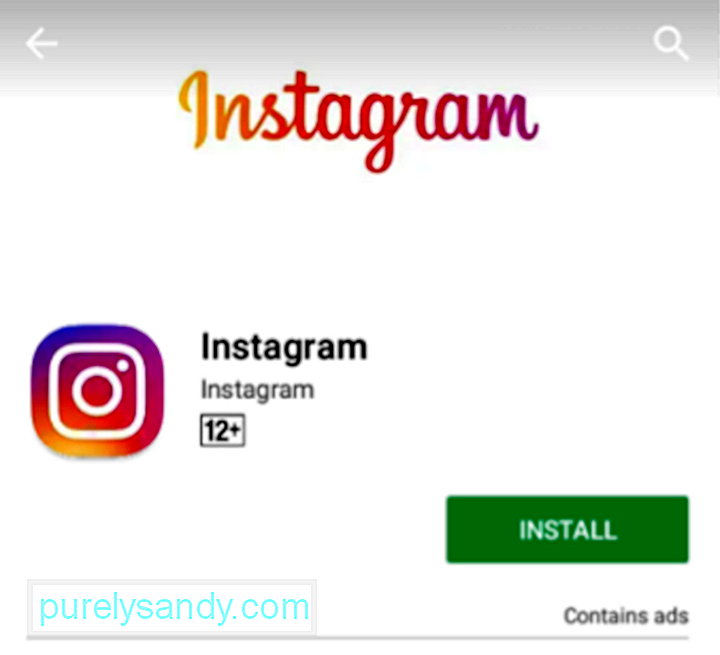
- పాప్-అప్ సందేశం చూపవచ్చు అప్, అనువర్తనం అని చెప్పి. **
- డౌన్లోడ్ ప్రారంభమవుతుంది. ***
- డౌన్లోడ్ పూర్తయిన తర్వాత, ఇన్స్టాలేషన్ స్వయంచాలకంగా ప్రారంభమవుతుంది.
- మీరు ఇప్పుడు అనువర్తన పేజీ లేదా నోటిఫికేషన్ పేన్ నుండి అనువర్తనాన్ని తెరవవచ్చు.
- అనువర్తన పేజీని తెరవడానికి మీ అనువర్తన శోధన ఫలితాల నుండి లేదా అనువర్తన సూచనల నుండి అనువర్తనాన్ని నొక్కండి.
- చెల్లింపు మరియు ప్రీమియం అనువర్తనాల కోసం, ఇన్స్టాల్ బటన్ అనువర్తనం ధరను చూపుతుంది. దాన్ని నొక్కండి.
- మీరు Google Play మరియు Google Pay యొక్క సేవా నిబంధనలను అంగీకరిస్తున్నారని ధృవీకరించడానికి పాప్-అప్ సందేశం చూపబడుతుంది. మీరు సేవా నిబంధనలను చదవాలనుకుంటే మీరు లింక్ను నొక్కవచ్చు. అనువర్తన శీర్షిక కింద ఎంచుకున్న చెల్లింపు పద్ధతిని కూడా మీరు తనిఖీ చేశారని నిర్ధారించుకోండి. మీరు చెల్లింపు పద్ధతిని మార్చబోతున్నట్లయితే, క్రింది బాణాన్ని నొక్కండి. కాకపోతే, కొనండి నొక్కండి.
- మీరు మీ చెల్లింపు పద్ధతిని మార్చాలనుకుంటే, తదుపరి పాప్-అప్లో చెల్లింపు పద్ధతులను నొక్కండి.
- తదుపరి పాప్-అప్లో, మీరు క్రొత్త చెల్లింపు పద్ధతిని ఎంచుకోవచ్చు లేదా నమోదు చేయవచ్చు. మీరు క్రొత్తదాన్ని ఎంచుకోవడం లేదా సెటప్ చేయడం పూర్తయిన తర్వాత, మీరు మునుపటి పాప్-అప్కు తీసుకెళ్లబడతారు. డౌన్లోడ్ మరియు ఇన్స్టాలేషన్ను ప్రారంభించడానికి కొనుగోలు కొనండి.
- హోమ్ పేజీ నుండి, శోధన పట్టీ పక్కన ఉన్న మూడు-లైన్ చిహ్నాన్ని నొక్కండి.
- నా అనువర్తనాలను నొక్కండి & amp; ఆటలు.
- ఈ పేజీలోని మొదటి ట్యాబ్ నవీకరణలు, ఇది అందుబాటులో ఉన్న నవీకరణలతో అనువర్తనాలను జాబితా చేస్తుంది.
- మీరు జాబితాలోని ప్రతిదాన్ని నవీకరించాలనుకుంటే మీరు నవీకరణను నొక్కండి. లేకపోతే, మీరు అప్డేట్ చేయదలిచిన నిర్దిష్ట అనువర్తనం పక్కన UPDATE క్లిక్ చేయండి.
- నవీకరణ డౌన్లోడ్ అప్పుడు ప్రారంభమవుతుంది. ఎగువన చూపబడుతుంది. li>
- హోమ్ పేజీ నుండి, శోధన పట్టీ పక్కన ఉన్న మూడు-లైన్ చిహ్నాన్ని నొక్కండి.
- సెట్టింగులను కనుగొనడానికి పైకి స్వైప్ చేయండి. నొక్కండి.
- స్వయంచాలక నవీకరణ అనువర్తనాలను నొక్కండి. ఎప్పుడైనా (డేటా ఛార్జీలు వర్తించవచ్చు) మరియు వైఫై ద్వారా మాత్రమే ఆటో-అప్డేట్ అనువర్తనాలు. ఈ మూడింటిలో, చివరిది చాలా సిఫార్సు చేయబడింది.
- హోమ్ పేజీ నుండి, శోధన పట్టీ పక్కన ఉన్న మూడు-లైన్ చిహ్నాన్ని నొక్కండి, ఆపై నా అనువర్తనాలకు వెళ్లండి & amp; ఆటలు.
- ఇన్స్టాల్ చేసిన ట్యాబ్ను నొక్కండి.
- జాబితా నుండి, మీరు అన్ఇన్స్టాల్ చేయాలనుకుంటున్న అనువర్తనాన్ని ఎంచుకోండి. అనువర్తన పేజీకి వెళ్లడానికి అనువర్తన పేరును నొక్కండి.
- అన్ఇన్స్టాల్ నొక్కండి.
- పాప్-అప్ అడుగుతుందా అని అడుగుతుంది మీరు అనువర్తనాన్ని అన్ఇన్స్టాల్ చేయాలనుకుంటున్నారు. సరే నొక్కండి.
- మీరు అన్ఇన్స్టాలేషన్ పురోగతిని చూస్తారు.
- మళ్ళీ ఇన్స్టాల్ బటన్ కనిపిస్తే అనువర్తనం ఇప్పటికే అన్ఇన్స్టాల్ చేయబడిందని మీకు తెలుస్తుంది.
- నా అనువర్తనాల్లో & amp; ఆటల పేజీ, లైబ్రరీ టాబ్కు వెళ్లండి.
- మీరు మీ లైబ్రరీ నుండి శాశ్వతంగా తొలగించాలనుకుంటున్న అనువర్తనాన్ని కనుగొనండి. X బటన్ను నొక్కండి.
- పాప్-అప్ చర్యను నిర్ధారిస్తుంది. సరే నొక్కండి.
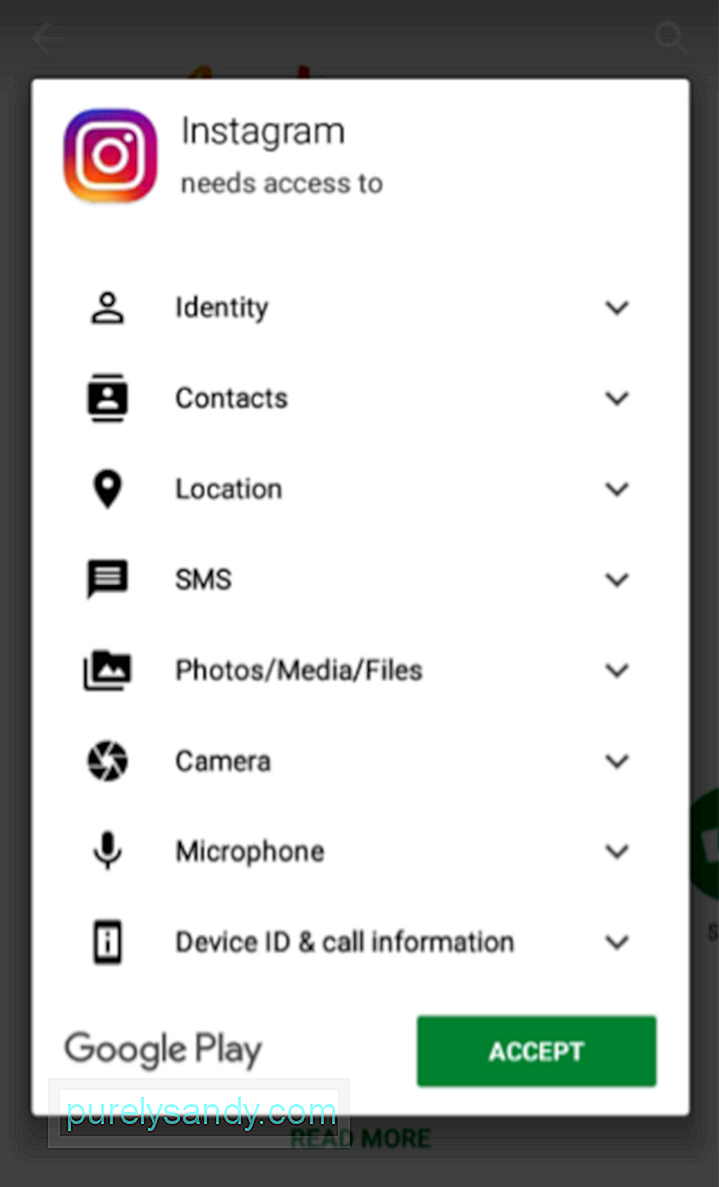
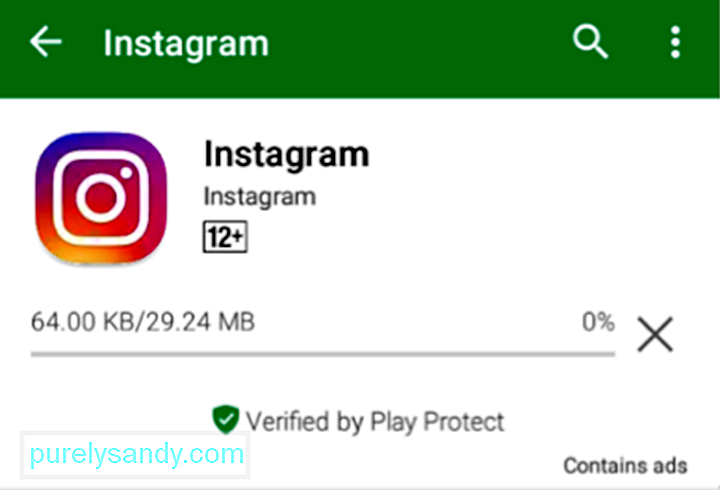
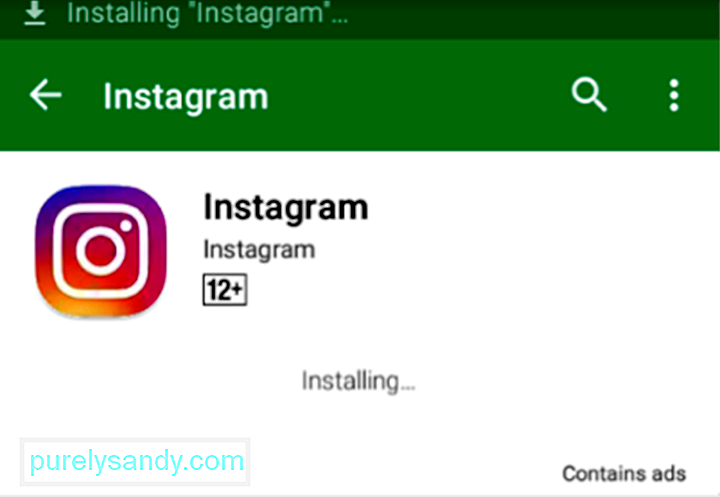
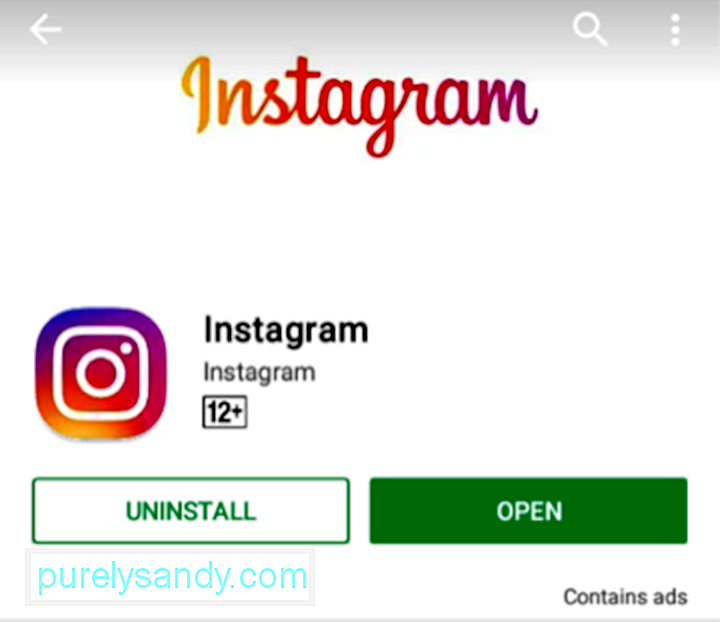
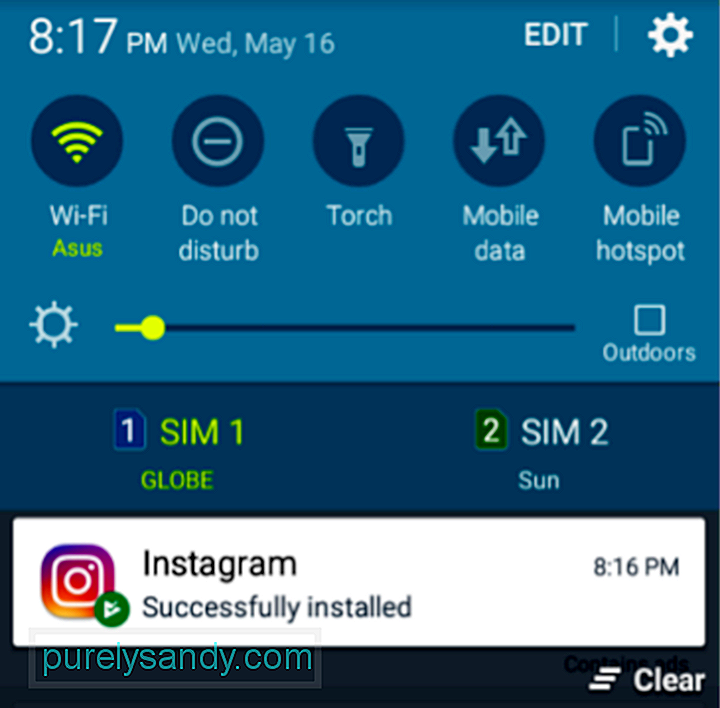
* మీ పరికరంలో తగినంత స్థలం లేకపోతే, మీకు లేదు అని చెప్పి పాప్-అప్ సందేశం పొందవచ్చు తగినంత స్థలాన్ని కలిగి ఉండండి, మీరు అరుదుగా ఉపయోగించే అనువర్తనాలను అన్ఇన్స్టాల్ చేయాలని సూచిస్తున్నారు.
** అనువర్తనానికి అనుమతులు అవసరం లేకపోతే, డౌన్లోడ్ తక్షణమే ప్రారంభమవుతుంది.
*** మీరు కూడా చేయవచ్చు నోటిఫికేషన్ పేన్లో డౌన్లోడ్ మరియు ఇన్స్టాలేషన్ స్థితిని చూడండి.
చెల్లింపు మరియు ప్రీమియం అనువర్తనాలను కొనుగోలు చేయడం మరియు డౌన్లోడ్ చేయడం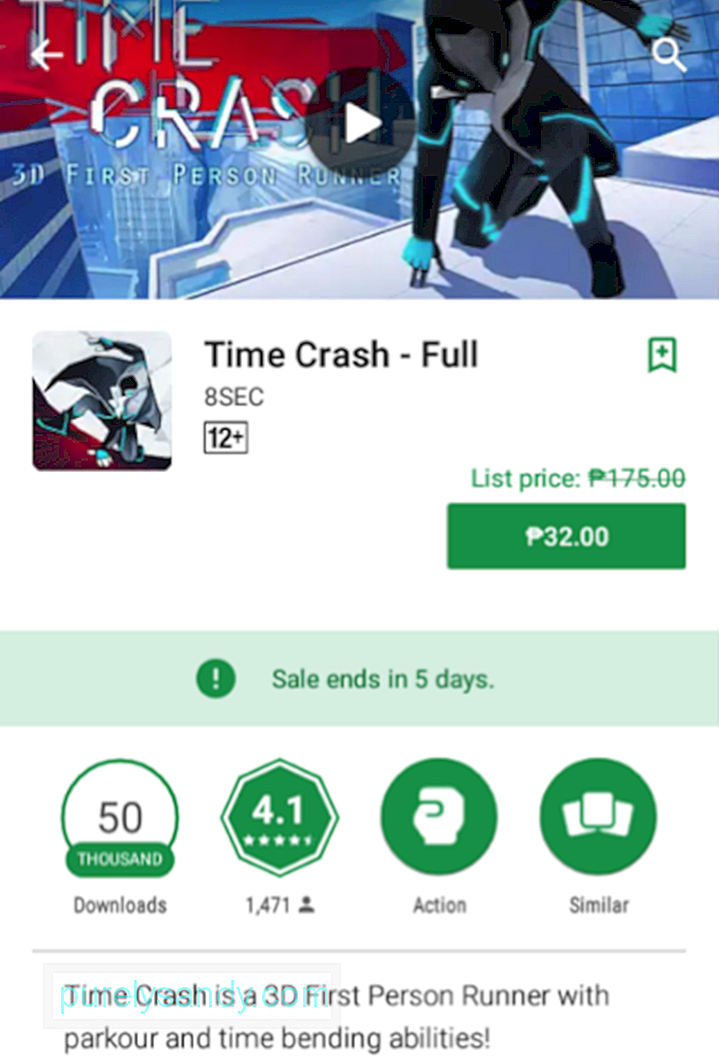
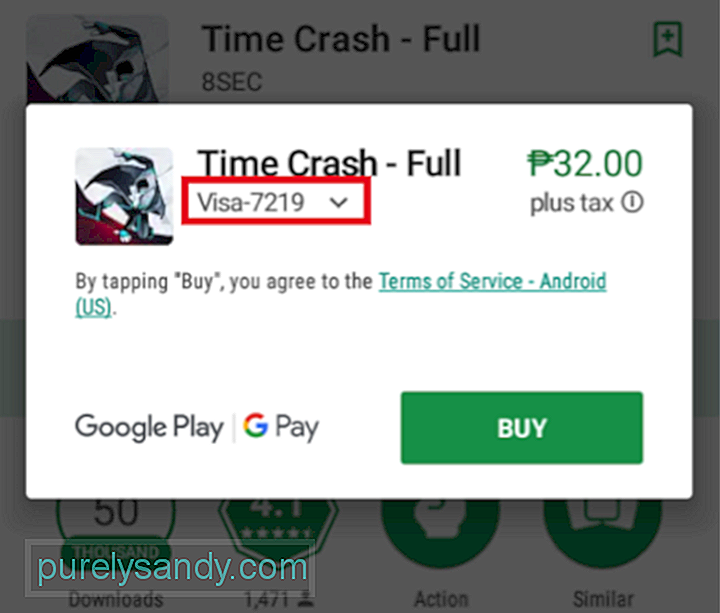
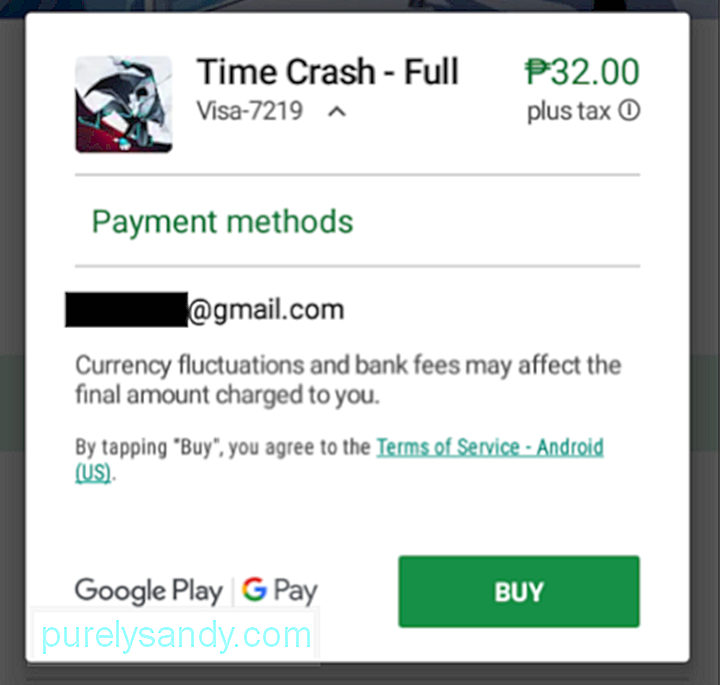
గూగుల్ ప్లే స్టోర్లో అనువర్తనాలను ఎలా అప్డేట్ చేయాలి దోషాలు లేదా క్రొత్త లక్షణాలను జోడించండి. మీ అనువర్తనాలను నవీకరించాల్సిన అవసరం ఉంటే మీరు ప్లే స్టోర్లో మాన్యువల్గా తనిఖీ చేయవచ్చు. ఇక్కడ ఎలా ఉంది: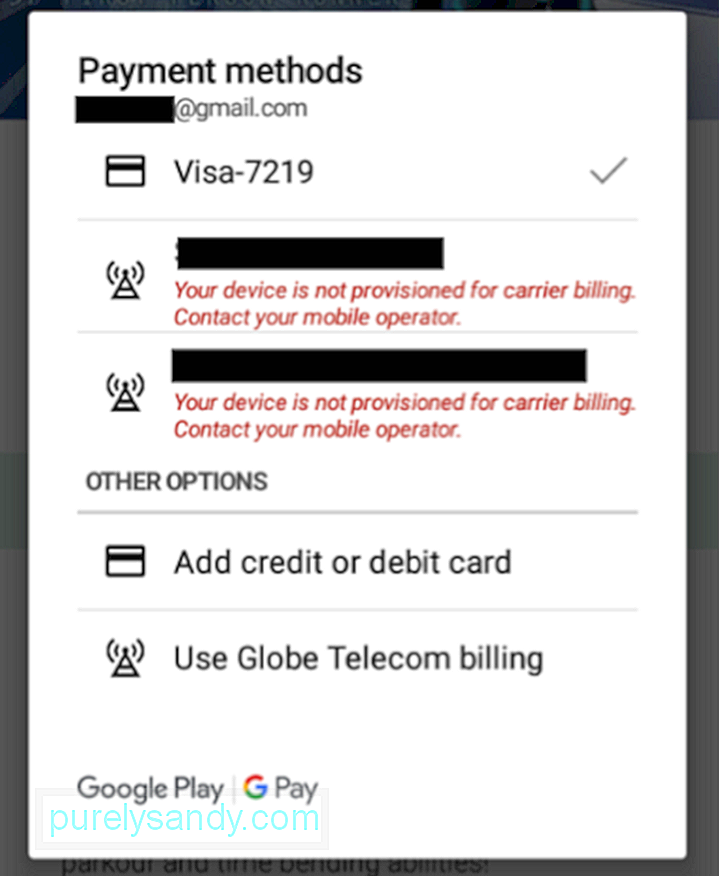
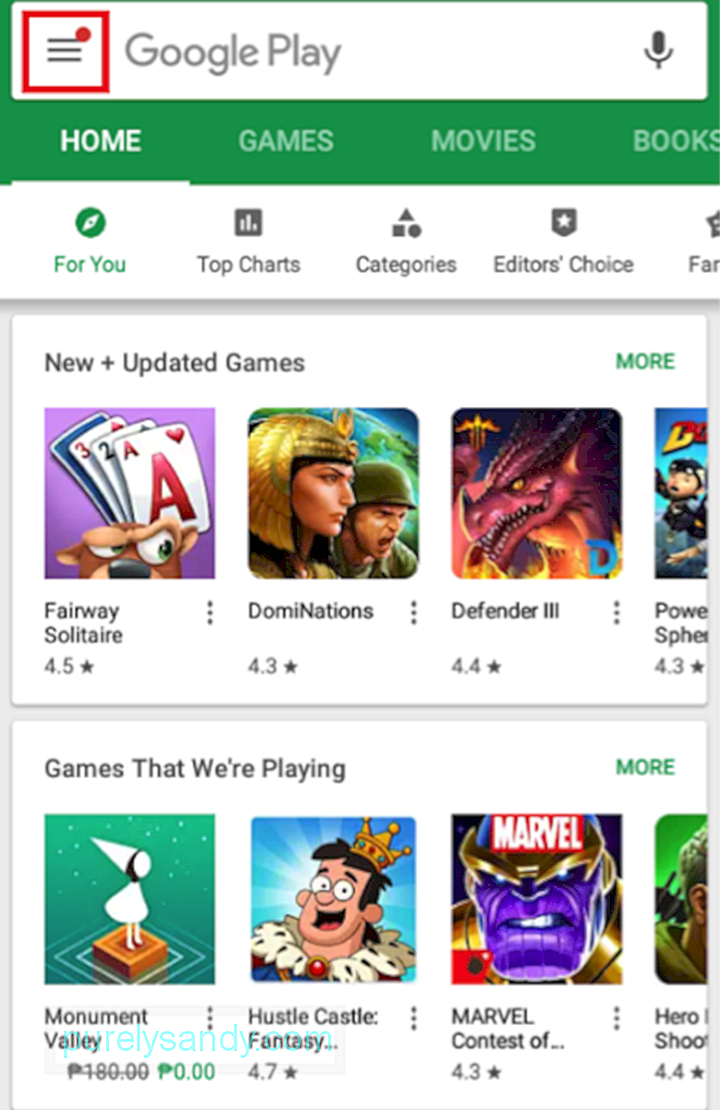
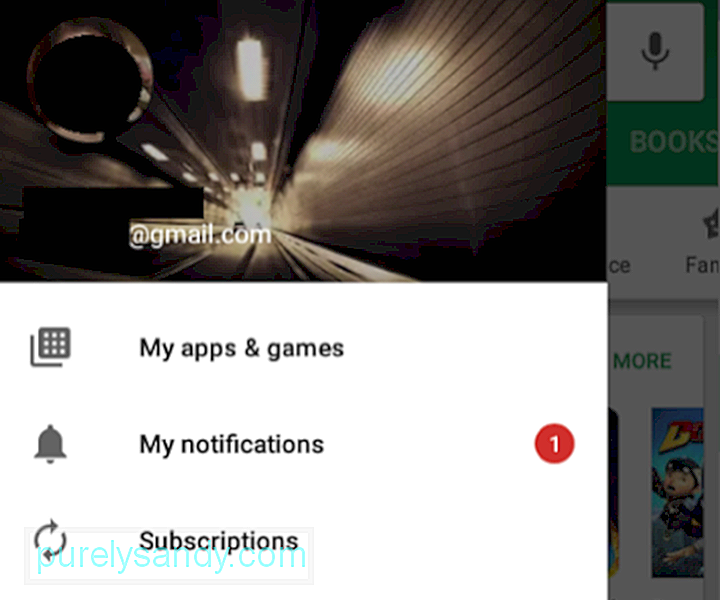
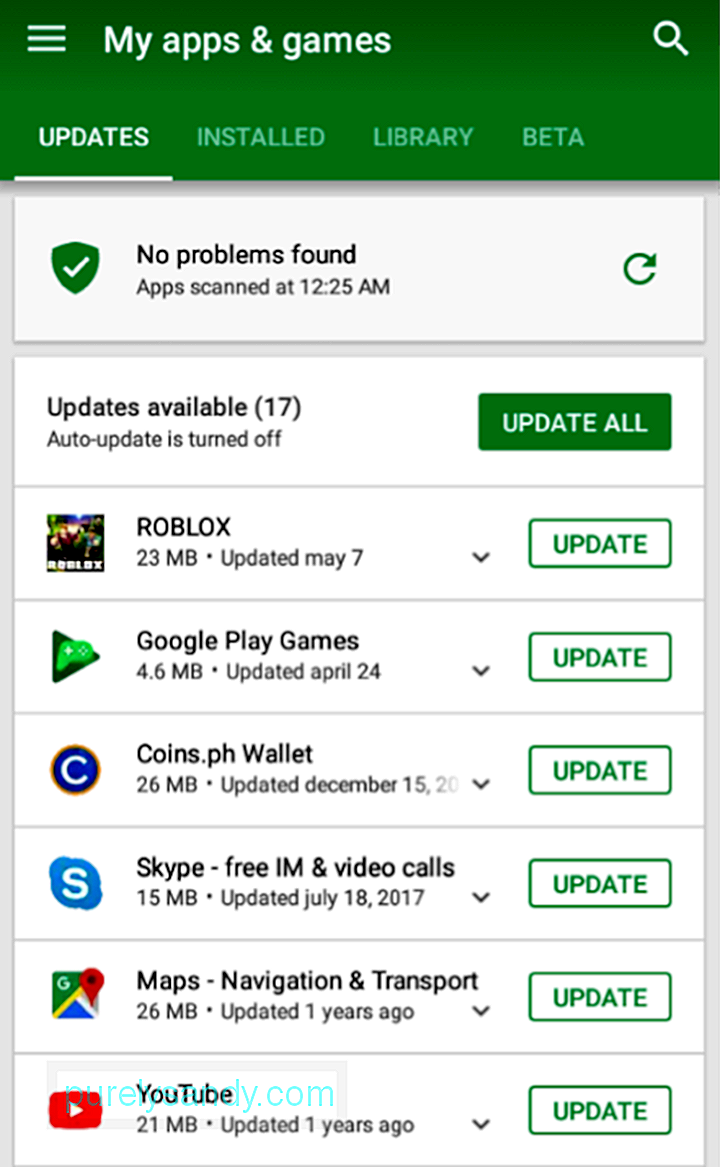
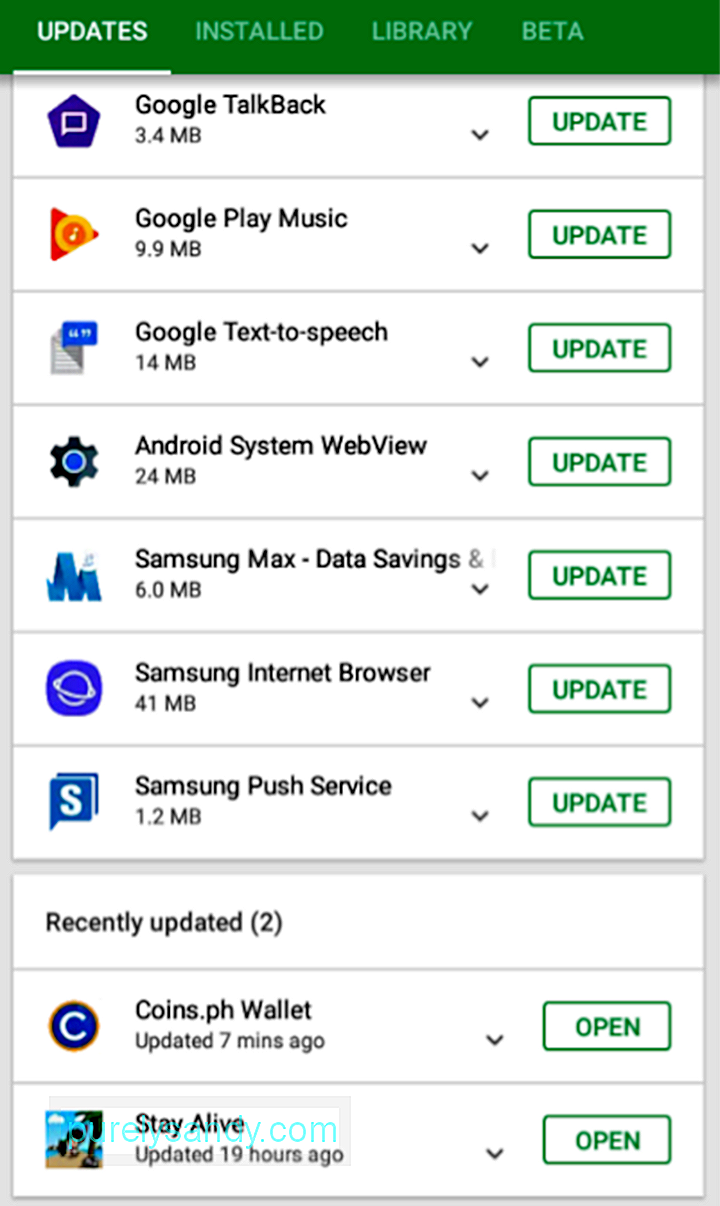
మీ అనువర్తనాలను మాన్యువల్గా అప్డేట్ చేస్తున్నట్లు మీరు కనుగొంటే, మీ అనువర్తనాలు ఎల్లప్పుడూ తాజాగా ఉన్నాయని నిర్ధారించుకోవాలనుకుంటే, మీరు స్వీయ-నవీకరణను ప్రారంభించవచ్చు . ఇక్కడ ఎలా ఉంది:
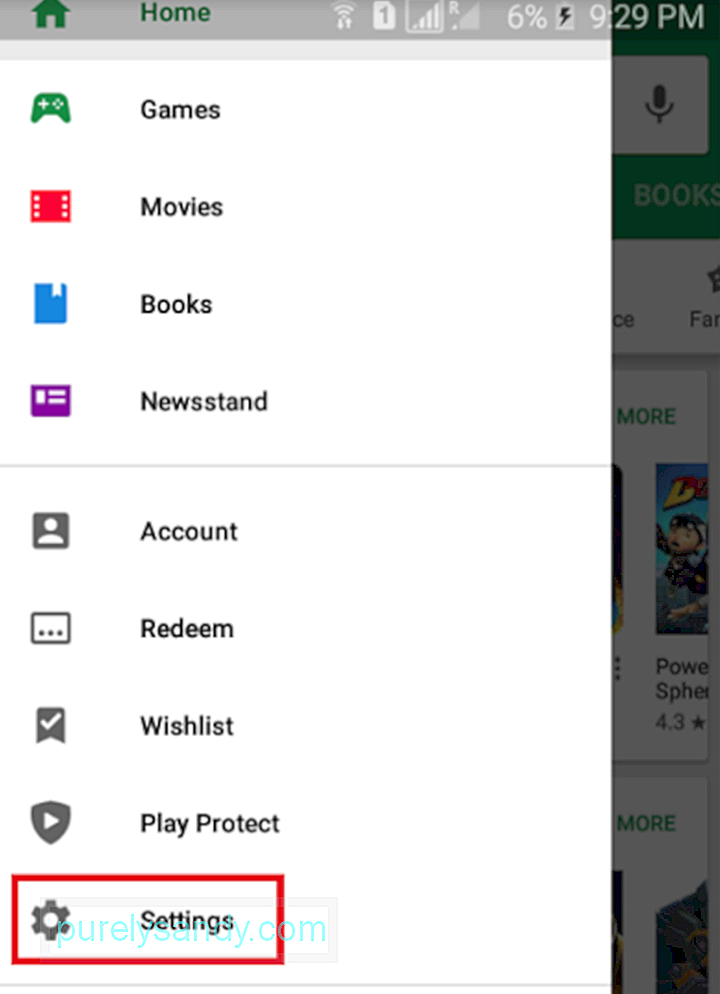
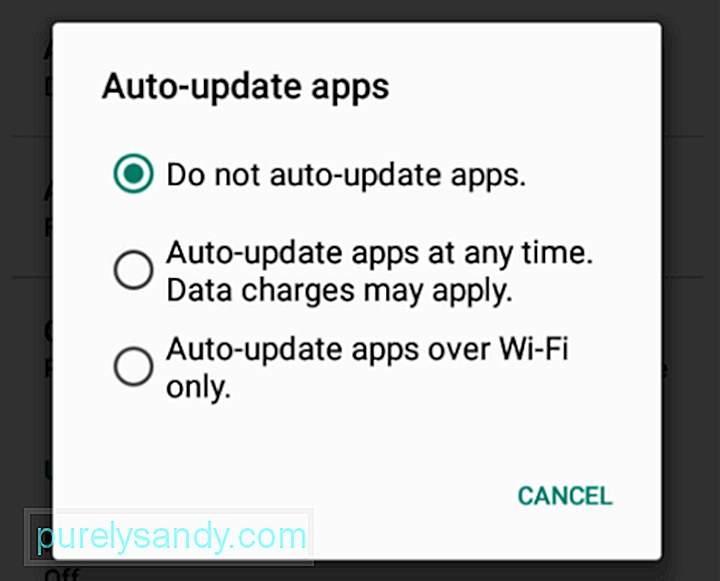
మీ అనువర్తనాలను స్వయంచాలకంగా నవీకరించడానికి సెట్ చేయడం మీ పరికరంలో నష్టపోతుందని గమనించండి. ఆండ్రాయిడ్ క్లీనర్ సాధనాన్ని ఇన్స్టాల్ చేయడం ద్వారా ఇది అటువంటి పనికి సిద్ధంగా ఉందని నిర్ధారించుకోండి, ఇది ఆండ్రాయిడ్ పరికరాలను వారి ర్యామ్ను పెంచడం మరియు వ్యర్థాలను శుభ్రపరచడం ద్వారా మందగించకుండా ఉండేలా రూపొందించబడింది. Android లో అనువర్తనాలను నిర్వహించే మార్గం పరికరం యొక్క సెట్టింగ్ల అనువర్తనం ద్వారా. అయితే, మీరు గూగుల్ ప్లే స్టోర్ నుండే అనువర్తనాలను కూడా నిర్వహించవచ్చు. మీరు అనువర్తనాలను అన్ఇన్స్టాల్ చేయవచ్చు లేదా వాటిని మీ లైబ్రరీ నుండి శాశ్వతంగా తొలగించవచ్చు. అనువర్తనాలను అన్ఇన్స్టాల్ చేయడానికి దశలు ఇక్కడ ఉన్నాయి:
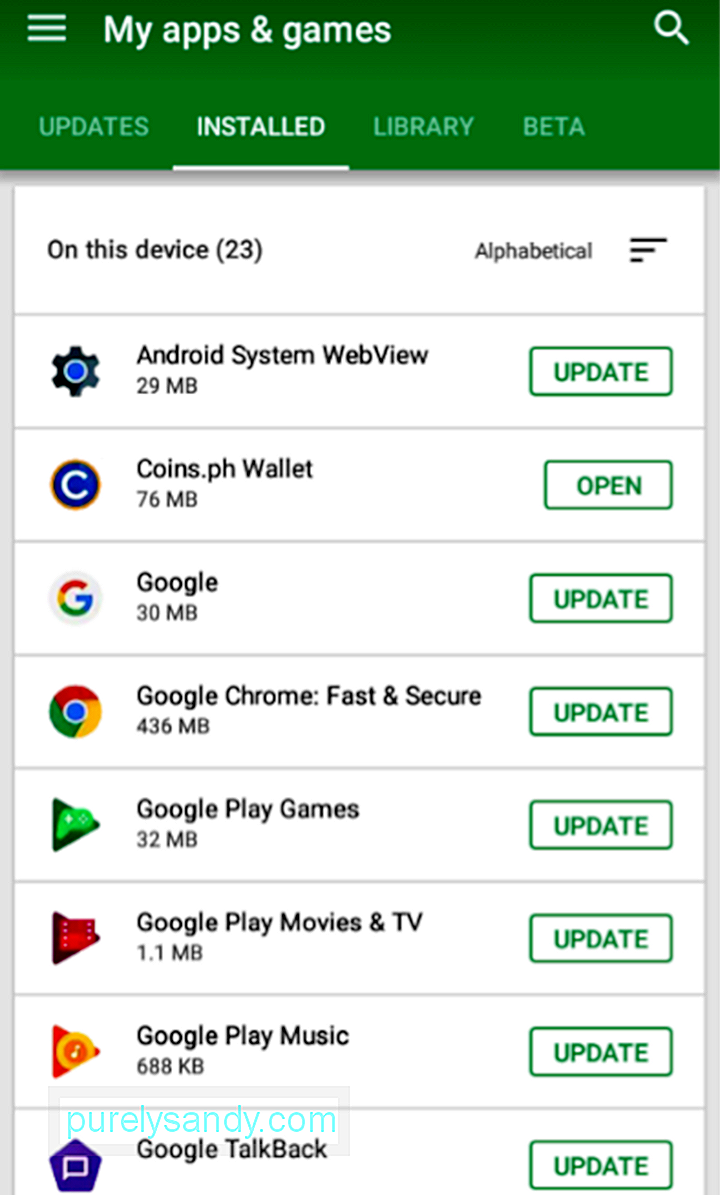
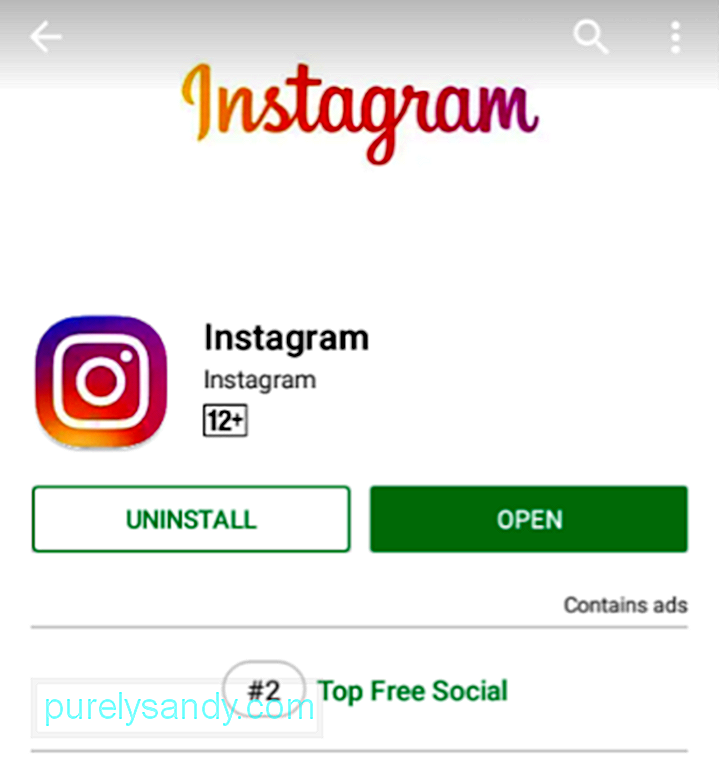
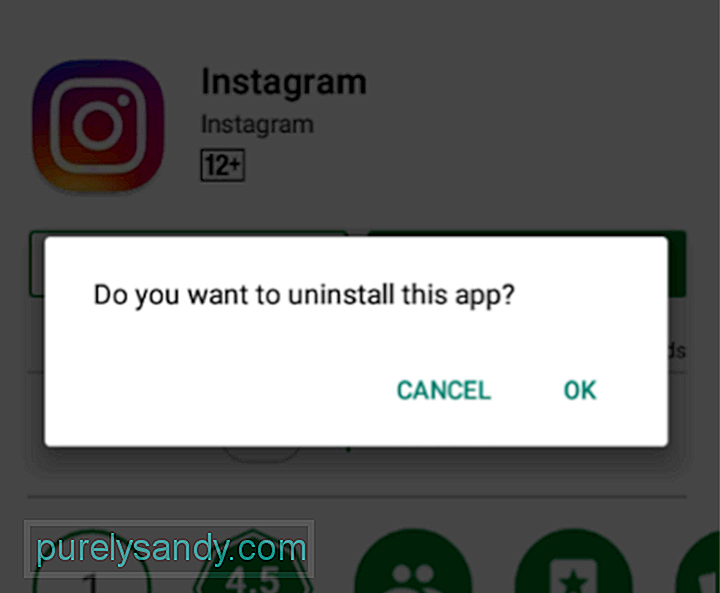
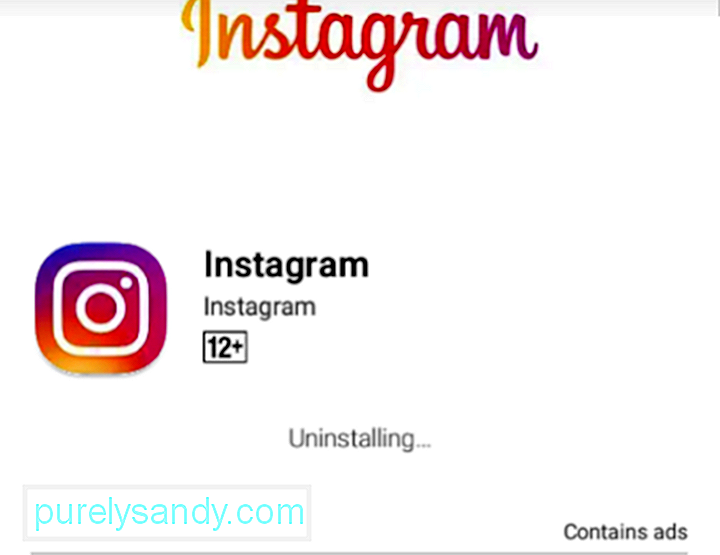
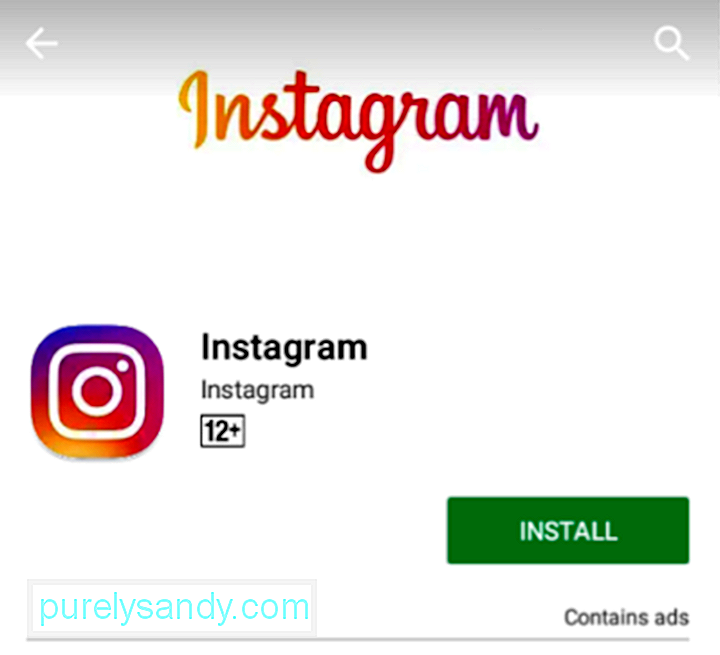
మీరు అనువర్తనాలను తొలగించడం ద్వారా మీ అనువర్తన లైబ్రరీని కూడా నిర్వహించవచ్చు మీరు ఇంతకు ముందు మీ Android పరికరాల్లో దేనినైనా ఇన్స్టాల్ చేసి ఉండవచ్చు, కానీ మళ్లీ ఉపయోగించరు. ఈ సరళమైన దశలను చేయండి:
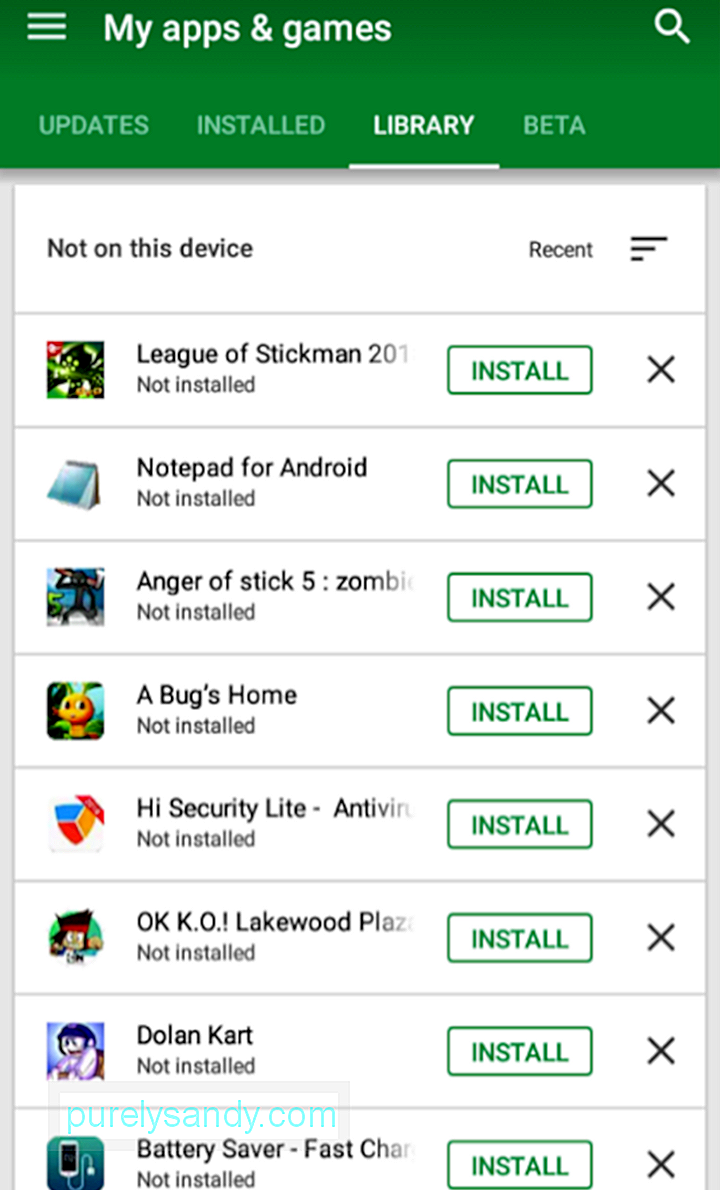
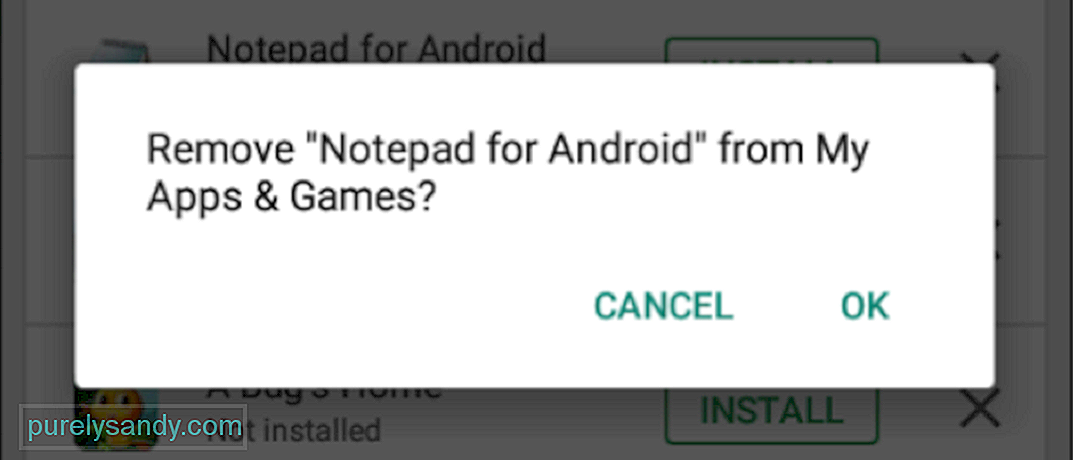
చింతించకండి. మీరు మీ లైబ్రరీ నుండి ఒక అనువర్తనాన్ని తీసివేసినప్పటికీ, భవిష్యత్తులో మీరు కోరుకుంటే మీరు వాటిని మళ్లీ శోధించవచ్చు, డౌన్లోడ్ చేసుకోవచ్చు మరియు ఇన్స్టాల్ చేయవచ్చు.
అక్కడ మీకు అది ఉంది! ఈ సమగ్ర గైడ్ Google Play Store యొక్క అనువర్తనాలు మరియు లక్షణాలను ఎక్కువగా ఉపయోగించుకోవడంలో మీకు సహాయపడుతుందని మేము ఆశిస్తున్నాము. జోడించడానికి ఏదైనా ఉందా? వ్యాఖ్యలలో మాకు తెలియజేయండి!
YouTube వీడియో: Google Play స్టోర్ నుండి అనువర్తనాలను డౌన్లోడ్ చేయడం, నవీకరించడం మరియు నిర్వహించడం ఎలా
09, 2025
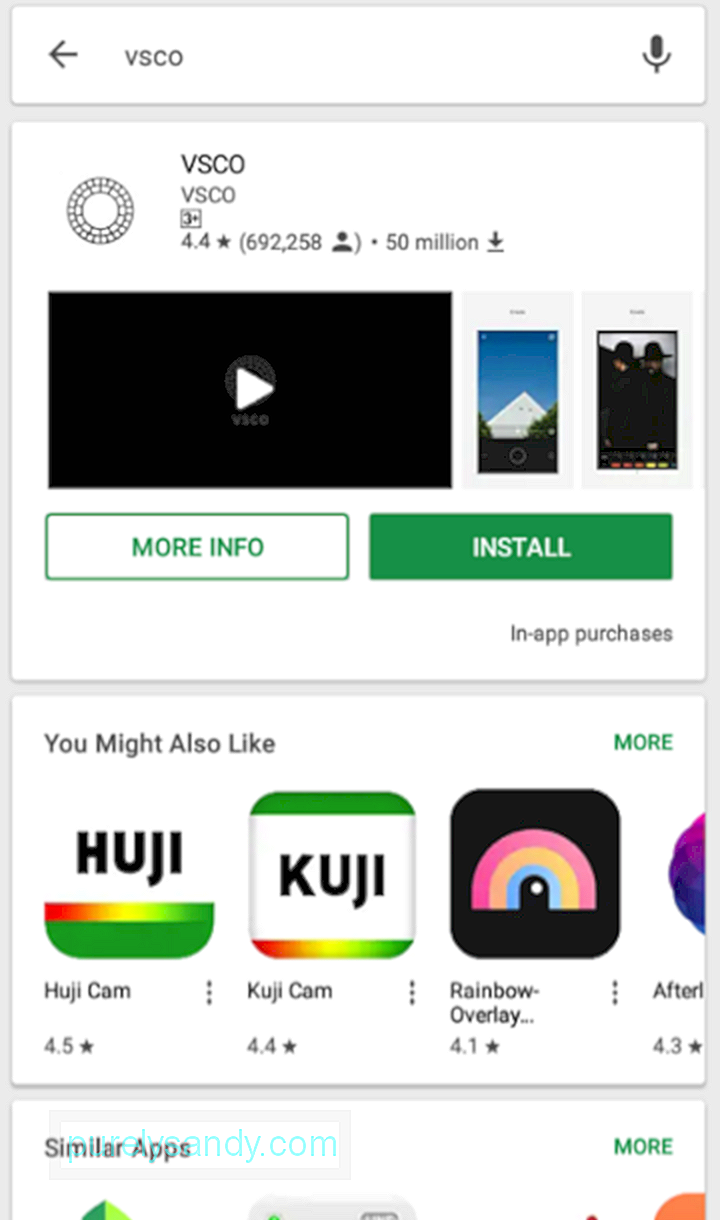
ప్రత్యామ్నాయంగా, మీరు నిర్దిష్ట అనువర్తనం మనస్సులో లేనట్లయితే, మీరు అనువర్తన రకాన్ని కూడా శోధించవచ్చు. శోధన పట్టీలో మీకు అవసరమైన అనువర్తన రకాన్ని నమోదు చేయండి.
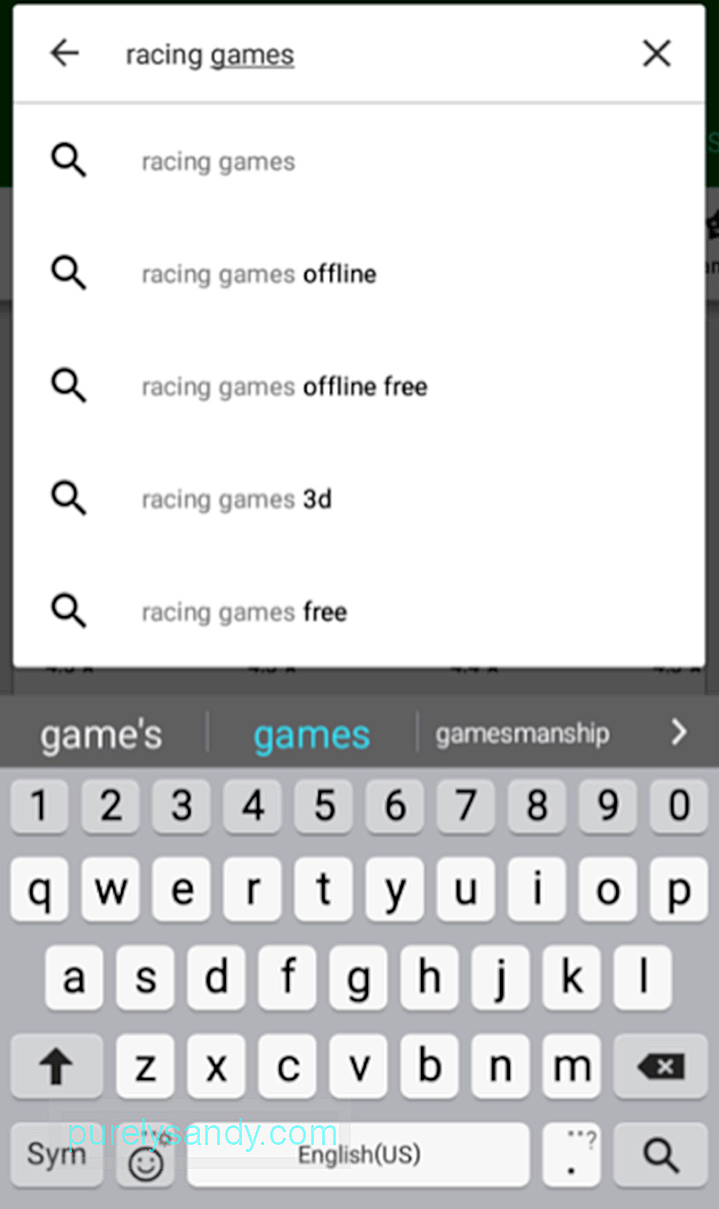
మీరు శోధన పట్టీ క్రింద ఉన్న ఏవైనా సలహాలను నొక్కవచ్చు లేదా భూతద్దం చిహ్నాన్ని నొక్కండి. ఉదాహరణకు:
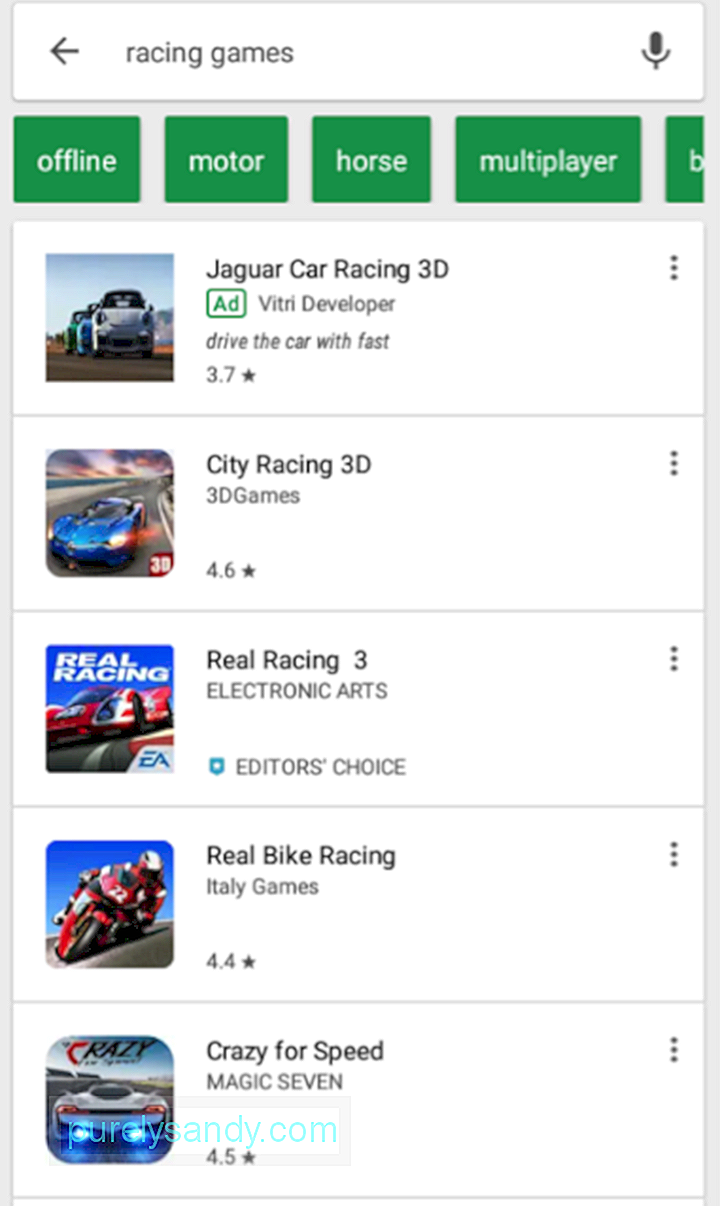
మీరు ప్రస్తుతం మీ పరికరాన్ని వ్యక్తిగతీకరించే ప్రక్రియలో ఉంటే మరియు గూగుల్ ప్లే స్టోర్ యొక్క అనువర్తనాలను అన్వేషించే ప్రక్రియలో ఉంటే మరియు ఇంకా నిర్దిష్ట అనువర్తన శీర్షికలు మరియు వర్గాలను దృష్టిలో ఉంచుకోకపోతే, స్టోర్ ద్వారా బ్రౌజ్ చేయడం మీ విలువైనదే కావచ్చు.
గూగుల్ ప్లే స్టోర్లో ఐదు ప్రధాన ట్యాబ్లు ఉన్నాయి:
కానీ ఈ వ్యాసంలో మా దృష్టి అనువర్తనాలను డౌన్లోడ్ చేయడం మరియు నిర్వహించడం వలన, హోమ్, ఆటలను మరింత దగ్గరగా చూద్దాం , మరియు న్యూస్స్టాండ్ ట్యాబ్లు.
హోమ్ ట్యాబ్ను బ్రౌజ్ చేయడంగూగుల్ ప్లే స్టోర్లోని ప్రధాన టాబ్ లేదా పేజీగా, హోమ్ ట్యాబ్లో చాలా విభిన్న అంశాలు ఉన్నాయి. హోమ్ కింద ట్యాబ్లు కూడా ఉన్నాయి. అవి:

